Записване на изображение на SD карта в система Windows, My Raspberry Pi
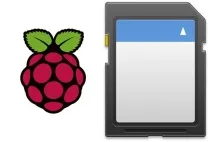
Инструкции - запис на изображение на SD карта в Windows система
1. Изтеглете изображението на SD картата. 2. Разархивирайте получения архив. Вътре има файл с разширение IMG. Това е изображението на SD картата. 3. Поставете картата в четеца на карти и я свържете към компютъра. Отворете Windows Explorer и вижте каква буква на устройството е присвоена на вашата карта. Освен това, ако нещо вече е записано на картата с памет, тогава би било по-добре да го форматирате, за да избегнете проблеми в следващите стъпки. Форматирането се извършва най-добре с SDFormatter (преди форматиране, в Опции, в раздела НАСТРОЙКА НА РАЗМЕРА НА ФОРМАТА, превключете на ВКЛ.)
4. Изтеглете Win32DiskImager. Връзката за изтегляне е вдясно (в зелено) с надпис „binary.zip“. 5. Разархивирайте получения архив и стартирайте програмата. По-добре е да го стартирате с права на администратор. 6. Кажете на програмата къде се намира изображението на SD картата, разопаковано на 2-ра стъпка. 7. Посочете и буквата на устройството на SD картата от 3-та стъпка. Тук е много важно да не правите грешка, т.к. ако въведете грешна буква, ще загубите данни от твърдия диск на вашия компютър! 8. Щракнете върху бутона Напиши и изчакайте, докато процесът на запис приключи.
9. Затворете Win32DiskImager и деактивирайте четеца на карти с помощта на „Безопасно премахване на хардуер“. 10. Поставете картата във вашия Raspberry Pi, включете го и той ще се зареди!